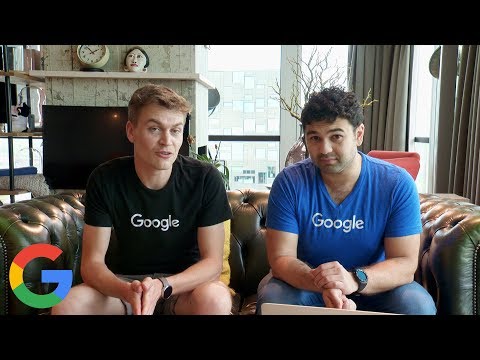Deur 'n iPod met iTunes te sinchroniseer, word musieklêers outomaties uitgevee en van u toestel af gevoeg. Normaalweg mag u slegs u iPod met 'n enkele iTunes -biblioteek op 'n enkele rekenaar koppel. As u u iPod aan 'n nuwe rekenaar koppel, word u gevra om die inhoud daarvan uit te vee voordat u verder gaan. U kan die instellings op u iPod verander sodat dit nie in die toekoms gebeur nie. U kan ook 'n derdeparty-program gebruik om musiek oor te dra sonder om iTunes te gebruik.
Stappe
Deel 1 van 2: Die bestuur van u musiek handmatig

Stap 1. Maak iTunes oop voordat u u iPod aansluit
As u u iPod aan u rekenaar koppel met iTunes oop, sal dit outomaties probeer sinkroniseer. U moet dit in iTunes deaktiveer voordat u aansluit, sodat u iPod's nie uitgevee kan word nie.
- Waarskuwing - Met hierdie metode word die inhoud van u iPod steeds verwyder, maar slegs as dit aanvanklik geaktiveer is. Nadat u handmatige bestuur aangeskakel het en die eerste uitvee uitgevoer het, kan u u iPod aan enige iTunes -biblioteek koppel en musieklêers oordra. Dit word aanbeveel dat u hierdie metode volg voordat u vir die eerste keer musiek op u iPod plaas.
- As u absoluut nie die musiek op u iPod kan verloor nie, lees die volgende afdeling.

Stap 2. Klik op die spyskaart "iTunes" (Mac) of "Wysig" (Windows)
As u nie die menubalk in Windows sien nie, druk Alt.

Stap 3. Kies "Voorkeure
" Dit sal die iTunes -voorkeure -kieslys oopmaak.

Stap 4. Klik op die blad "Toestelle"
Dit sal instellings vir gekoppelde toestelle soos u iPod vertoon.

Stap 5. Gaan die 'Voorkom dat iPods, iPhones en iPads outomaties sinchroniseer
" Dit sal verhoed dat iTunes probeer om outomaties inhoud van u iPod te sinkroniseer en te verwyder wanneer u dit aansluit.

Stap 6. Koppel u iPod via u USB aan u rekenaar
U behoort dit na 'n oomblik bo -aan die iTunes -venster te sien verskyn.
As u aansluit by 'n ander musiekbiblioteek as die van u iPod, sal iTunes u dwing om u iPod -biblioteek uit te vee voordat u verder gaan. Dit is 'n maatreël om seerowery te voorkom. Sien die volgende afdeling as u musiek uit 'n ander iTunes -biblioteek wil byvoeg

Stap 7. Kies u iPod uit die boonste ry knoppies in iTunes
Dit sal die opsommingsbladsy van u iPod in die hoof iTunes -raam vertoon.

Stap 8. Blaai na die onderkant van die opsommingsskerm en merk "Bestuur musiek en video's handmatig
" Met hierdie funksie kan u musiek van u iPod handmatig byvoeg en verwyder in plaas daarvan om op die sinchronisasieproses staat te maak.
Dit sal u steeds vra om die inhoud van u iPod uit te vee, maar slegs vir hierdie aanvanklike instellings. Sodra u handmatige bestuur aangeskakel het, kan u u iPod op enige rekenaar aansluit en dan musieklêers daarop sleep. As u nie die musiek wat tans op u iPod gestoor is, kan verloor nie, gaan dan na die volgende afdeling

Stap 9. Verwyder die vinkje "Sinkroniseer outomaties met hierdie iPod is gekoppel
" Dit sal verhoed dat u iPod probeer sinkroniseer as u dit aan 'n nuwe rekenaar koppel.

Stap 10. Klik op die "Musiek" -knoppie in iTunes en beklemtoon die musiek wat u wil oordra
As die musiek wat u wil byvoeg nie in iTunes is nie, klik en sleep die musieklêers in die iTunes -venster om dit eers by die iTunes -biblioteek te voeg.

Stap 11. Klik en sleep die geselekteerde musiek
U sien 'n sybalk aan die linkerkant van die iTunes -venster met u iPod in die toestelle -lys.

Stap 12. Laat die musiek op u iPod val in die sybalk wat verskyn
Dit sal begin om die geselekteerde musiek na u iPod oor te dra.

Stap 13. Wag totdat die geselekteerde musiek gekopieer is
U kan die vordering bo -aan die venster monitor. Dit kan 'n rukkie neem om baie musiek oor te dra.

Stap 14. Gooi u iPod uit en luister na u nuut gekopieerde musiek
Klik met die rechtermuisknop op u iPod in iTunes en kies "Eject" sodra u die musiek oorgedra het. U kan dan die iPod ontkoppel en na u nuwe snitte luister.
U kan nou u iPod aan enige rekenaar koppel en musiek na en van iTunes oordra sonder om bekommerd te wees oor die uitvee van u iPod
Deel 2 van 2: Die gebruik van 'n derdeparty-bestuursprogram

Stap 1. Installeer iTunes (slegs Windows)
iTunes moet geïnstalleer word sodat PodTrans met u iPod kan koppel. Dit is slegs nodig in Windows, aangesien iTunes ingebou is in OS X.
- U kan iTunes gratis aflaai van apple.com/itunes/download.
- U hoef net iTunes te installeer, u hoef dit nie te gebruik nie.

Stap 2. Laai PodTrans af en installeer dit
Dit is een van die maklikste maniere om musiek na u iPod te kopieer sonder om via iTunes te sinkroniseer. Gebruik PodTrans as u musiek wil kopieer sonder om iets op die iPod te verwyder.
- U kan die gratis weergawe van PodTrans aflaai van imobie.com/podtrans/. PodTrans is beskikbaar vir beide Windows en Mac.
- U sal gevra word om tussen twee weergawes van PodTrans te kies. As u u rekenaar en iTunes op datum hou, kies die weergawe "V12.1 of later". Kies 'n ander opsie as u 'n ouer weergawe van iTunes gebruik.
- PodTrans ondersteun nie iPhones of iPads nie. U moet 'n ander oordragprogram soos AnyTrans vir die toestelle gebruik.

Stap 3. Koppel u iPod via u USB -kabel aan u rekenaar
Sluit iTunes as dit outomaties oopmaak.

Stap 4. Maak PodTrans oop en wag totdat u inhoud gelaai is
Dit kan 'n rukkie neem voordat al die inhoud op u iPod in die PodTrans -venster verskyn.

Stap 5. Klik op die knoppie "Musiek" onder u toestel in PodTrans
Dit wys al die musiek wat tans op u iPod gestoor is.

Stap 6. Sleep die musieklêers wat u wil byvoeg in die musieklys
Dit sal outomaties begin om dit na u iPod oor te dra. U kan snitte vanaf iTunes of lêers van verskillende dopgehou op u rekenaar sleep.
U kan ook op die "+" - knoppie klik en na musieklêers soek om by te voeg

Stap 7. Wag totdat die musiek klaar is met kopieer
U sien die vordering van die oordrag bo -aan die skerm. Moenie die iPod ontkoppel terwyl musiek oorgedra word nie.

Stap 8. Ontkoppel u iPod sodra die musiek gekopieer is
U kan u nuwe snitte op u iPod vind, net soos enige ander liedjie.
Video - Deur hierdie diens te gebruik, kan sommige inligting met YouTube gedeel word
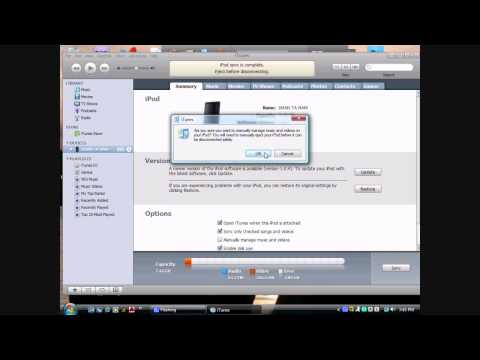
Wenke
- Om ruimte op u iPod te bespaar, kies die opsie "Skakel liedjies met 'n hoër bitsnelheid om na 128 kbps AAC" in die toestelgebied vir u iPod. Dit kondenseer musieklêers tot 'n meer kompakte weergawe wat verdere GB -ruimte op u iPod moontlik maak. Die AAC -lêertipe iTunes omskakel die musieklêers met 'n hoër bitsnelheid na, is verenigbaar in die oorgrote meerderheid programme wat klanklêers gebruik, insluitend MP3 -spelers, musiekspelerprogramme en klankbewerkingsprogramme.
- U kan meer as 1 musieklêer op 'n slag byvoeg deur die "Ctrl" -toets ingedruk te hou terwyl u die musieklêers kies wat u op u iPod wil voeg. Sodra u die groot musieklêers gekies het wat u wil byvoeg, klik en sleep een van die gemerkte musieklêers en sleep hulle gelyktydig na die iPod se musiekbiblioteek.